Cómo Poner Sólo Una Página En Horizontal En Word 2016, 2019
Hoy vas a aprender cómo poner sólo una página en horizontal en Word 2016 y 2019. La administración de documentos de Word en un computador es cada vez más habitual para la mayoría de las personas, que recurren a ellos a diario para guardar información, compartirla o, sólo, guardarla de forma segura.
Microsoft Word, ya sea en la versión 2016 como en la 2019, te ofrece un conjunto de herramientas integradas que te permiten crear documentos con el mejor diseño, estilo y formato. Microsoft Word se utiliza para crear documentos, y una de las tareas más comunes es imprimirlos. Pero cuando se desea poner solamente una página en horizontal es un tanto complicada para muchos.
¿Cómo poner sólo una página en horizontal en Word 2016 y 2019?
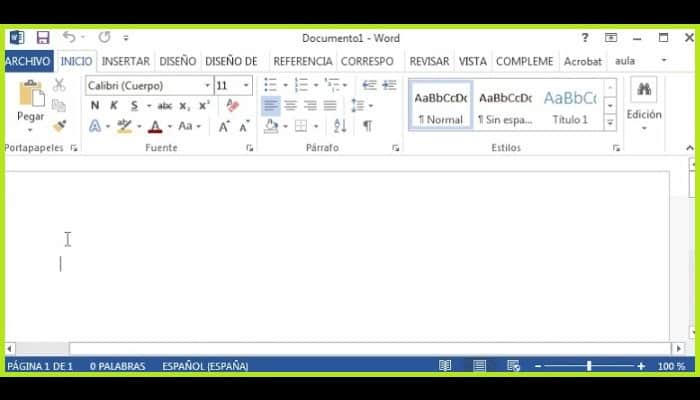
Ya que gran parte de la información puede presentarse en un formato distinto, lo que necesita cambiar la orientación de la página para lograr gestionar mejor los datos almacenados en ella y tener una presentación más profesional.
A veces, si tienes que hacer un trabajo o una presentación, la inserción de contenidos varía mucho tanto en tipo como en tamaño. Puedes encontrar texto, gráficos, imágenes.... Cuando esto pasa, te encuentras con el problema de que no todo cabe por igual en el documento y que quizás el organigrama por defecto se presenta mejor en horizontal que en vertical. Si todo tu documento tiene que ser vertical excepto una parte determinada, este truco te encantará.
Cambiar la orientación en Microsoft Word es fácil, por lo que en este post te explicaremos cómo hacerlo en un documento de Word. Este proceso es igualmente aplicable a Word 2019 y a Word 2016.
1. Cómo modificar la hoja de un documento a horizontal en Word 2016 y 2019
Es habitual que no siempre se necesite modificar la orientación de todo un documento, sino que en una hoja del documento se puedan mover datos como gráficos o tablas.
Lee También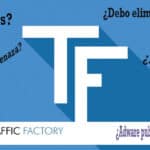 Anuncios De Traffic Factory, Un Asalto A Tu Experiencia Web. Elimínalos
Anuncios De Traffic Factory, Un Asalto A Tu Experiencia Web. Elimínalos- Si queremos cambiar solamente una parte del documento a la orientación vertical, elige la hoja a editar, dirígete al menú "Disposición" y ve a la sección llamada "Configurar la página".
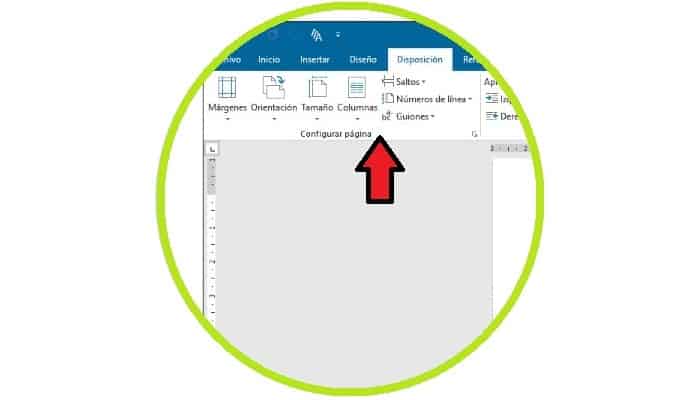
- Elige la parte del texto de la hoja que deseas poner en horizontal, y ahí pincha en el icono de abajo a la derecha, y se muestra la próxima ventana, donde se activa la opción "Horizontal" y en el campo llamado "Aplicar a" debes poner "Texto seleccionado".
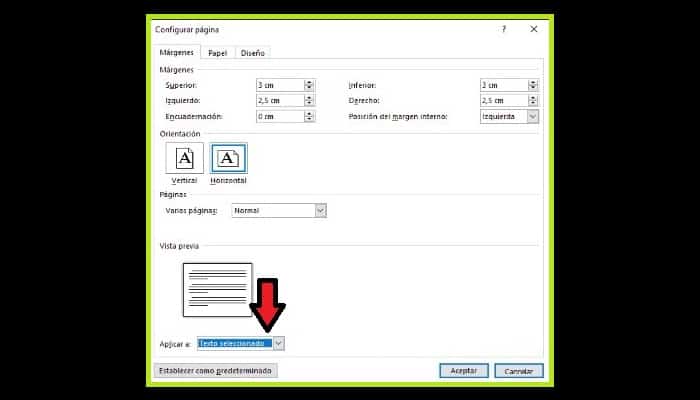
- Cuando hagas clic en Aceptar, vas a ver que el texto elegido se integra en la hoja horizontal de Word.
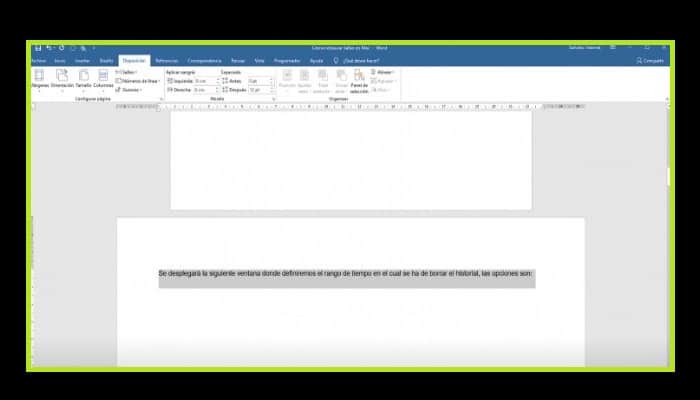
2. Cómo a horizontal de todo el documento en Word 2016 y 2019
Hay quienes desean poner sólo una página en horizontal en Word 2016 o 2019, pero otros desean poner horizontal de todo el documento.
- Bien ahora, si el objetivo es cambiar la orientación de todo el documento, debes ir a la misma ruta "Disposición / Configurar página", elige la opción "Horizontal" y en la sección "Aplicar a" elige la opción "Todo el documento".

- Presiona donde dice Aceptar y vas a ver que todas las hojas del documento modifican su orientación.
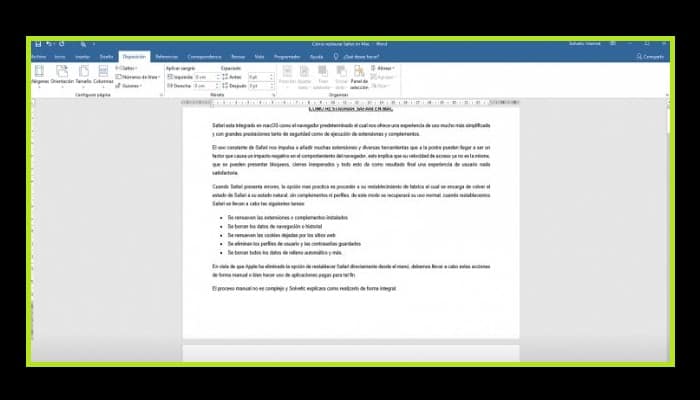
Bien con estos procesos puedes poner todas o sólo una página en horizontal en Word 2016 y 2019. Así de sencillo, puedes determinar la orientación de una hoja o de todo el documento.
Podrías leer también: Cómo Encender, Apagar O Reiniciar Un Amazfit Bip Fácilmente
Si quieres conocer otros artículos parecidos a Cómo Poner Sólo Una Página En Horizontal En Word 2016, 2019 puedes visitar la categoría Informática.

TE PUEDE INTERESAR